
- 个人博客的最佳营销方法!
- 网站运营把握三度:曝光度,知名度,忠诚度
- 淘宝中小卖家生活愈发越悲催!都是自找的?
- 简谈企业网站的营销:如何建一个好的企业网站
- 五大美国虚拟主机商退款方式解析
- 五步轻松搞定网站推广数据分析
- 浅谈有哪些赠送免费域名的美国主机
- 网站内容决定网站的前途
- 《一日一囧》式博客营销:如何培养用户粘度
- 58同城付费推广应该注意哪些方面
- 个人站长本地B2C商城实战一:SEO收录既有排名
- 卢松松:博客文章应该多长为好
- 如何高效转化Facebook流量做营销?
- HTML 5兼容IE的写法
- 网站如何有效的提升广告收入的点击率
- 恋战:告别垃圾站 追求自我
- Zac:站长应把精力放在盈利上 SEO只是工具
- 给WordPress博客添加百度和谷歌地图
- 新手SNS站长建站前需要思考的问题:定位篇
- 网站诊断:影响页面打开时间的三大毒瘤
- Apache日志分析工具Awstats的安装和配置
- 谈谈真正能影响网店生意的几个原因
- 网站如何正确添加启用二级域名
- WordPress 更改博客主题后的注意事项
- 站长心得:做网站 只有偏执狂才能生存
- 一个23岁年轻人从赌鬼转变为站长的心酸历程
- TXT论坛转换至Discuz! X1.5 加强网站社交化应用
- 在两域名被封后!海盗湾以换logo“反抗”当局
- 破解站长成功密码:五种成功基因你具备几种
- 站长如何甄别网站的权重高低
VPS初体验及自架VPN服务
由于各种原因(我想不说你也能够明白),我决定购买一台 VPS (虚拟专用主机)来搭建 VPN ,以便我能正常的浏览各种网站。因此在 Twitter 上经过一番询问及在Google 进行搜索比较后,我决定购买VPSLink 的 Link-1 方案。这个方案虽然内存较小,但100G的流量足够我一个人使用了,而且架设个VPN服务对内存要求不高,再说价格也便宜。
下面就详细介绍一下整个购买及安装过程。

# VPSLink 的 Link-1 详情
主机配置: 2.5GB 磁盘空间、100GB带宽/每月、64MB内存,送一个独立IP,可选OpenVZ和Xen两种虚拟平台及Seattle(西雅图)和 New York (纽约)两个数据中心。
价格:VPSLink号称Cheap VPS Hosting,所以相对于其它VPS服务商来说,它的价格的确是有一些优势的。
一个月的价格7.95 USD 每月,半年价是 7.29 USD 每月,年价是 6.63 USD 每月。
其它的主机方案基本就是空间、内存、流量大小方面的变化。
# 购买及付款
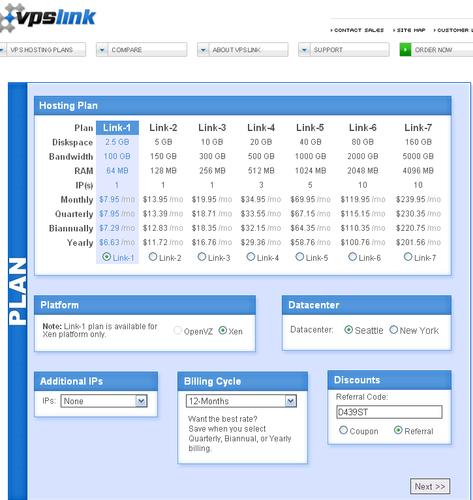
(点击放大)
进入 VPSLink 主页,点击右上角的 Order Now 按钮就会进入方案选择界面,选择你想购买的主机方案及下面的相应配置 (根据柠檬的提醒,不是任何VPS都能搭建pptp的,Xen的才可以,所以在 Platform 里你必须选 Xen)。然后点 Next 进入注册界面,填入你的个人资料及用户名等信息后,进入一下步就会出现支付界面。
VPSLink 的支付方式支持信用卡 (Visa、MasterCard、American Express)及 Paypal ,支付完后就会即时开通,你会收到相应的邮件通知,之后你就可以使用你的注册Email和密码登录管理后台了。
# 安装OS
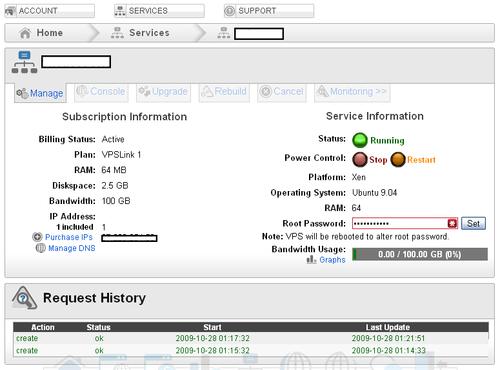
(点击放大)
登录后台后,第一步要做的就是安装 OS ,点 Services 菜单,在你的VPS项目最后面点击 Manage 图标,选择一个OS版本后点击 Install ,然后等待数分钟后,刷新该页面查看是否安装成功。
VPSLink 支持安装 Centos、Debian、Fedora、OpenSuse及Ubuntu等 Linux OS,个人建议你安装 Ubuntu。
安装成功后你就可以用 putty 、提供给你的 IP 及 root 帐号 (密码是你的 VPSLink 帐号密码)来远程登录了,顺利登录后你就可以为所欲为了。
# VPN 的架设
关于VPN的搭建,请参看这篇文章:如何快速搭建一个VPN(pptp) 一文,这篇文章中用非常简明的文字阐述了快速架设VPN服务的过程,基本上如果你稍微有点 Linux 使用基础的话,按照此过程自已架设一个 VPN 应该没什么大问题。当然如果你在架设过程中有什么问题的话,也可在留言提出,我会尽力解答。
# 连接 VPN
用 Windows 自带的VPN链接功能就可轻松的连接到你架设的VPN中,过程如下:
网络链接–》创建一个新链接–》连接到我的工作场所的网络–》虚拟专用网络链接–》输入名称、VPN用户名和密码
OK,如果前面架设正确的话,现在你就可以浏览任何网站,全宇宙畅通无阻了。
# 体验速度
据个人的体验来看, VPSLink 的速度还是非常不错的,观看Youtube 视频时非常流畅,下载速度最高可以200 多K。
原文地址:http://riku.me/2009/10/29/vpslink.html 作者:riku
- 上一篇文章: 用心做人 细心做站 抓准定位是关键
- 下一篇文章: 谢科:浅析广东国旅官网的十个问题